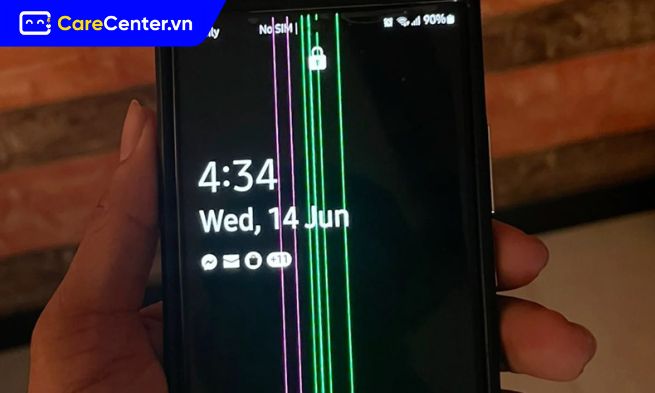Màn hình điện thoại bị sọc là một trong những lỗi phổ biến mà người dùng Samsung thường gặp sau một thời gian sử dụng. Những đường sọc ngang hoặc dọc không chỉ gây khó chịu khi sử dụng mà còn là dấu hiệu cảnh báo hư hỏng phần cứng nghiêm trọng. Vậy nguyên nhân gây sọc màn hình là gì và có những cách nào để xử lý lỗi này hiệu quả? Bài viết dưới đây Care Center sẽ giúp bạn hiểu rõ và biết cách sửa sọc màn hình Samsung, cùng tham khảo nhé!
Xem nhanh
Nguyên nhân gây sọc màn hình điện thoại Samsung
Khi điện thoại Samsung bị sọc màn hình, thường xuất hiện các đường sọc ngang hoặc dọc với nhiều màu khác nhau. Sọc có thể chớp tắt khi nghiêng máy, chạm nhẹ hoặc mở ứng dụng. Khu vực bị sọc thường hiển thị sai màu, nhấp nháy hoặc mất cảm ứng.
Sọc màn hình điện thoại Samsung có thể xuất phát từ nhiều nguyên nhân khác nhau, bao gồm cả phần cứng và phần mềm. Dưới đây là những nguyên nhân phổ biến nhất:

- Rơi rớt hoặc va đập mạnh: Là nguyên nhân thường gặp nhất gây hư hỏng cáp màn hình hoặc tấm nền hiển thị, dẫn đến hiện tượng sọc ngang, sọc dọc.
- Màn hình bị ngấm nước: Dù có chống nước, nếu bị thấm vào bên trong vẫn có thể gây chập mạch hoặc oxi hóa, dẫn đến lỗi hiển thị.
- Cáp màn hình bị lỏng hoặc đứt: Do máy bị cong, bóp méo hoặc lão hóa linh kiện theo thời gian.
- Lỗi từ mainboard: Một số trường hợp sọc màn hình là do IC điều khiển màn hình trên bo mạch chủ bị lỗi.
- Xung đột phần mềm hoặc lỗi hệ điều hành: Khi máy bị treo, giật lag do cập nhật hệ điều hành không tương thích hoặc lỗi phần mềm bên thứ ba.
- Lỗi sau khi root hoặc cài ROM cook: Việc can thiệp hệ thống dễ khiến thiết bị hoạt động không ổn định.
Cách sửa sọc màn hình điện thoại Samsung hiệu quả
Khởi động lại điện thoại
Nhiều trường hợp sọc màn hình do hệ thống bị “treo tạm thời” hoặc ứng dụng nào đó xung đột làm màn hình hiển thị sai. Khởi động lại sẽ giải phóng RAM, tắt các tác vụ nền bị lỗi và đưa máy về trạng thái ổn định.
Cách thực hiện: Nhấn giữ nút nguồn trong 3-5 giây > Chọn “Khởi động lại” (Restart).

Bật chế độ Safe Mode (Chế độ an toàn)
Safe Mode vô hiệu hóa tất cả các ứng dụng bên thứ ba. Nếu vào chế độ này mà màn hình hết sọc, chứng tỏ một ứng dụng bạn cài vào là nguyên nhân gây lỗi.
Cách thực hiện:
- Nhấn giữ nút nguồn > Nhấn và giữ vào Tắt nguồn cho đến khi máy hỏi có muốn vào Safe Mode không > Chọn OK.
- Quan sát màn hình khi đang ở chế độ này.

Kiểm tra cập nhật phần mềm
Samsung thường sửa lỗi hiển thị ở các bản cập nhật hệ điều hành. Nếu sọc xuất hiện sau khi cập nhật bản Android lớn, có thể bản mới gây xung đột với driver màn hình.
Cách thực hiện: Vào Cài đặt > Cập nhật phần mềm > Tải và cài đặt.

Khôi phục cài đặt gốc (Factory Reset)
Nếu sọc do lỗi phần mềm sâu hoặc virus, Factory Reset sẽ đưa máy về trạng thái ban đầu, loại bỏ mọi xung đột và app độc hại.
Cách thực hiện:
- Vào Cài đặt > Quản lý chung > Đặt lại > Khôi phục cài đặt gốc.
- Sao lưu dữ liệu trước khi thực hiện.
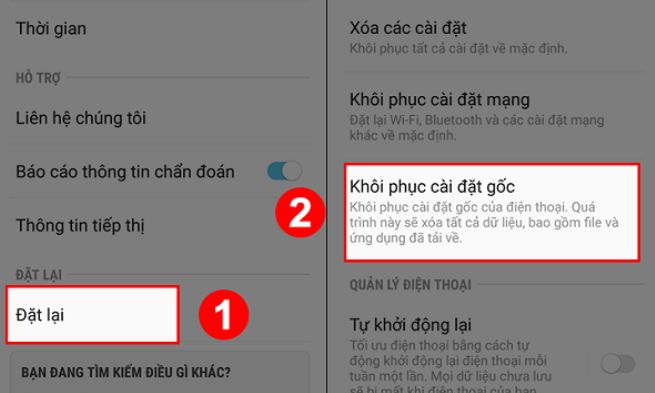
Mang đến trung tâm sửa chữa
Nếu đã thử tất cả các cách trên nhưng điện thoại không cải thiện, bạn nên mang đến trung tâm. Kiểm tra và khắc phục sớm, tránh hư hỏng nặng hơn. Bạn nên mang điện thoại Samsung đi sửa khi gặp các tình trạng sau:
- Sọc màn hình xuất hiện liên tục và không biến mất sau khi khởi động lại.
- Màn hình bị mất cảm ứng hoặc phản hồi chậm ở vùng bị sọc.
- Máy từng bị rơi, va đập hoặc ngấm nước trước khi xuất hiện sọc.
- Sọc ngày càng lan rộng hoặc kèm theo nhấp nháy, sai màu nghiêm trọng.

Nếu bạn đang tìm địa chỉ trung tâm sửa lỗi hoặc thay màn hình Samsung uy tín, có thể tham khảo trung tâm Care Center. Care Center cung cấp dịch sửa điện thoại Samsung uy tín, xử lý nhanh chóng các lỗi phần mềm, phần cứng hoặc màn hình hiển thị. Thiết bị sẽ được kiểm tra kỹ lưỡng để xác định đúng nguyên nhân và đưa ra phương án sửa tối ưu. Nếu bạn đã thử nhiều cách hoặc nơi khác mà chưa khắc phục được, hãy mang máy đến Care Center để được hỗ trợ chuyên sâu.

Một số câu hỏi thường gặp
Điện thoại bị sọc màn hình có tự hết không?
Thông thường không tự hết nếu nguyên nhân là phần cứng như hư màn hình, cáp màn hình bị lỏng hoặc bo mạch lỗi. Tuy nhiên, nếu do lỗi phần mềm hoặc ứng dụng gây xung đột, bạn có thể khởi động lại, gỡ ứng dụng hoặc khôi phục cài đặt gốc để khắc phục.
Sọc màn hình có cần thay màn hình không?
Chỉ cần thay màn hình nếu:
- Sọc liên tục, không mất đi sau khi khởi động lại hoặc reset.
- Có dấu hiệu liệt cảm ứng, loang màu, nứt kính.
- Sọc đen thẳng tắp (liệt điểm ảnh).
- Nếu sọc nhẹ, không ảnh hưởng cảm ứng, có thể chỉ cần gắn lại cáp màn hình (giá rẻ hơn nhiều so với thay full màn).
Màn hình bị sọc nhưng cảm ứng vẫn dùng được thì có sao không?
Bạn vẫn có thể dùng tạm thời, nhưng để lâu dễ khiến:
- Màn hình ngày càng tệ, sọc lan rộng.
- Hư luôn cảm ứng hoặc toàn bộ panel.
- Gây khó khăn khi thao tác hoặc mất thẩm mỹ.
- Tốt nhất là xử lý càng sớm càng tốt, tránh hỏng thêm linh kiện khác.
Việc màn hình điện thoại Samsung bị sọc không những ảnh hưởng đến trải nghiệm người dùng mà còn tiềm ẩn nguy cơ hỏng hóc nghiêm trọng hơn nếu không được xử lý kịp thời. Hy vọng với những cách sửa sọc màn hình Samsung tại nhà mà Carecenter đã chia sẻ, bạn có thể nhanh chóng cải thiện tình trạng này. Nếu lỗi nặng, đừng ngần ngại mang máy đến trung tâm để được hỗ trợ tốt nhất nhé!
Đọc thêm:
- Tiết lộ cách kiểm tra màn hình Samsung chính hãng chuẩn nhất 2025
- Nguyên nhân điện thoại Samsung tự động tắt nguồn, cách để khắc phục
- Thay nút nguồn điện thoại Samsung bao nhiêu tiền, thay ở đâu uy tín?
- Cập nhật phần mềm Samsung bị sọc màn hình, cách khắc phục hiệu quả
Địa chỉ Trung tâm bảo hành Care Center
64 Bạch Đằng, P.14, Quận Bình Thạnh, Tp. HCM